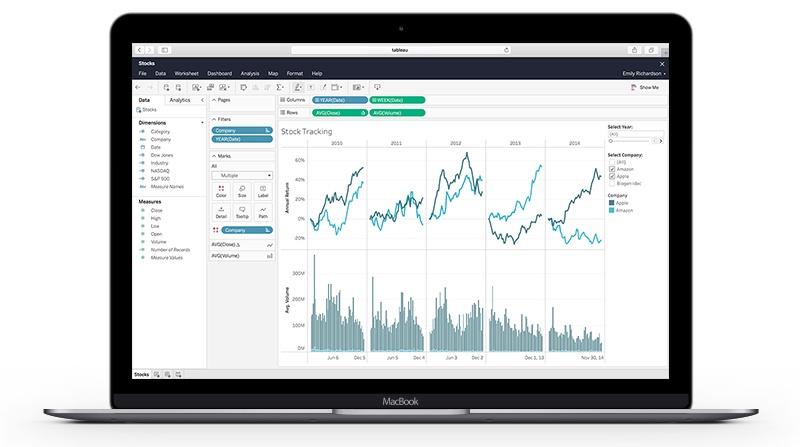Welkom bij Tableau Cloud
Hier vind je alle bronnen die je nodig hebt om aan te slag te kunnen als een Administrator
Doe mee aan een livesessie van 1 uur voor nieuwe Tableau Cloud-admins
Met onze Success Connector-sessies leer je alles wat je moet weten als Tableau Cloud-admin
Wat is Tableau Cloud?
Tableau Cloud is een krachtig hulpmiddel voor je organisatie om data-analyses te maken en te delen, en om er samen aan te werken. Leden van je Tableau Cloud-site kunnen nu intuïtiever dan ooit vragen stellen aan hun data en deze beantwoorden, van de allereenvoudigste tot de meest complexe.
Als administrator van je Tableau Cloud-site kun je gebruikers toevoegen, een organisatiestructuur opzetten, machtigingen instellen voor de site, en nog een heleboel andere belangrijke taken uitvoeren. We gaan beginnen!
Bekijk Tableau Cloud in actieStap 1: Plan je site
Data vormen de levenslijn van je bedrijf en je Tableau Cloud-site. Voordat je data gaat toevoegen aan Tableau, is het handig om te weten welke soorten data je graag zou willen koppelen en waar deze zich bevinden.
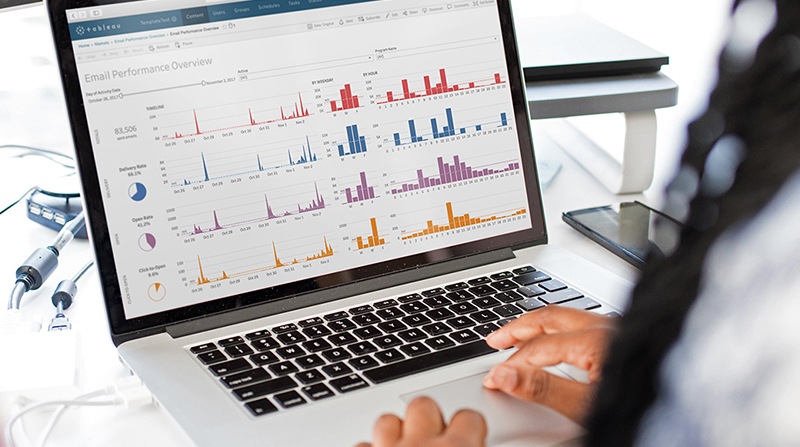
Laat de data spreken
Wanneer je deze analyse start, kun je het beste eerst bedenken waar je data zich bevinden (in de cloud, on-premises, enz.), wie er gebruik van gaan maken (sales, finance, HR) en waarom. Wanneer jij of andere Tableau Creators gedefinieerde dataverbindingen willen delen, kunnen databronnen rechtstreeks worden gepubliceerd naar Tableau Cloud. Wanneer je een databron naar je site publiceert, kunnen andere gebruikers er een verbinding mee maken en nieuwe werkboeken samenstellen om hun eigen vragen te beantwoorden. Wanneer de data in de Tableau-databron worden bijgewerkt, zullen alle werkboeken die er mee zijn verbonden ook worden bijgewerkt.
Deel die data: Gepubliceerde databronnen zijn vooral belangrijk voor Explorers, die vertrouwen op gepubliceerde databronnen als bouwstenen voor nieuwe werkboeken in Tableau Cloud. Zorg ervoor dat ze genoeg data hebben om te verkennen!
Wel of niet extraheren?
Extract is een woord wat je veel zult tegenkomen in Tableau. Extracts zijn een van de krachtigste hulpmiddelen van Tableau. Extracts zijn momentopnamen van je data, geoptimaliseerd voor aggregatie en in het systeemgeheugen geladen om snel te op te kunnen roepen voor visualisatie. Extracts zijn vaak sneller dan live-verbindingen, vooral in complexe visualisaties met grote datasets, filters, berekeningen, enz. Onze Hyper data-engine geeft je Tableau Extracts een boost zodat ze nog sneller zijn. Maar omdat een extract een momentopname is van de data, moet je de extract vernieuwen om updates te ontvangen van de oorspronkelijke databron. Liveverbindingen daarentegen bieden het gemak van snelle updates, waarbij elke wijziging in de databron wordt weergegeven in je Tableau Cloud-weergaven. Maar bij liveverbindingen wordt altijd ook de database gebruikt voor alle query's En in tegenstelling tot extracts, zijn databases niet altijd geoptimaliseerd voor snelle prestaties. Met liveverbindingen zijn je dataquery's slechts net zo snel als de database zelf. Je Tableau Cloud-site kan zowel livedata als geëxtraheerde data bevatten. Ze namen allebei hun plaats in op de meeste sites. Ontdek meer over ondersteunde livedataverbindingen, data-extracts en hoe je je gegevens up-to-date kunt houden.
Stap 2: Koppel je data
Tijd om data naar je site toe te halen. Data is voor de Tableau-site hetzelfde als brandstof voor een auto. Het komt ermee vooruit en zorgt ervoor dat alles draait. Zonder data kan je site je bedrijf niet naar een hoger niveau tillen. Voordat je team op het web nieuwe werkboeken kan maken en extra weergaven samenstellen, moet je verbinding maken met je data. Tableau ondersteunt een verbinding met databronnen die zijn gepubliceerd via Tableau Desktop of met data rechtstreeks via Tableau Cloud.
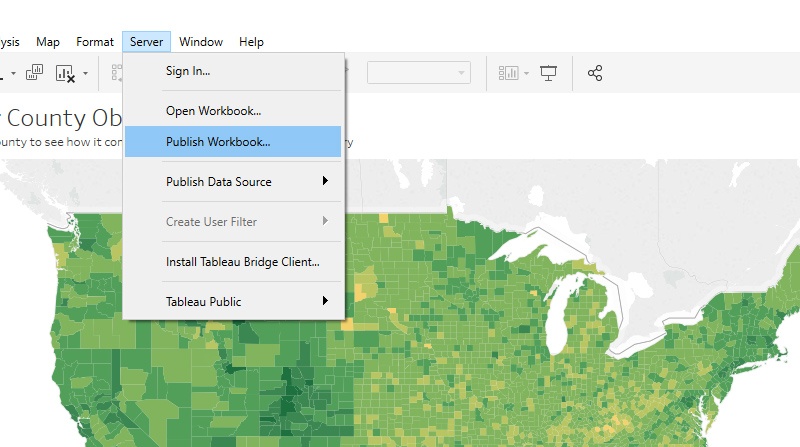
Nieuwe werkboeken toevoegen aan je Tableau-site
Een van de snelste manieren om data op je Tableau Cloud-site te krijgen, is om Creators in je team werkboeken te laten publiceren via Tableau Desktop. Selecteer Server in de navigatie bovenaan zodra een werkboek is aangemaakt in Tableau Desktop. Kies Publish Workbook in het vervolgkeuzemenu. Selecteer naar welk project je je werkboek wilt publiceren en je team kan aan de slag.
Cloud-dataverbindingen
Als je SQL-data in de cloud hebt staan, kun je live-verbindingen naar deze data gebruiken. Wanneer je een live-verbinding gebruikt, kun je gebruikers vragen hun referenties op te geven voor toegang tot de data wanneer ze weergaven openen die hier een verbinding mee maken.
Tableau Accelerators
Met Tableau Accelerators kun je in enkele minuten aan de slag met bruikbare data. Met een paar klikken kun je een koppeling maken met algemene bedrijfsapplicaties als Salesforce en ServiceNow en naadloos prachtige dashboards met waardevolle data maken.
Tableau Bridge
Met Tableau Bridge creëer je de flexibiliteit om met alle databronnen te werken, achter je firewall, zonder dat ze verouderen.
Databronnen publiceren
Je kunt databronnen en werkboeken publiceren om een breder publiek te bereiken voor de data-analyses binnen je organisatie. Door ze te publiceren kunnen mensen in je organisatie (zelfs als ze geen gebruik maken van Tableau Desktop) gepubliceerde weergaven bekijken, downloaden, delen, bewerken, opslaan, ermee communiceren en zich erop abonneren. Je kunt ook weergaven integreren in blogposts en websites.
meer informatie over het publiceren van een databron
Je data up-to-date houden
Je hebt je dataverbinding naar Tableau Cloud gepubliceerd, maar het is belangrijk om deze data up-to-date te houden. Als je een live-verbinding naar een databron in de cloud hebt ingesteld, worden deze data automatisch bijgewerkt. Maar voor andere scenario's moet je echter een synchronisatieplanning opstellen. Het is heel eenvoudig om een synchronisatieplanning op te stellen, synchronisatietaken te beheren en ervoor te zorgen dat je team altijd de meest up-to-date data ziet in Tableau Cloud. Soms wil je liever geen live-verbinding met je data. Je kunt er soms uit prestatieoverwegingen voor kiezen om slechts een deel van je database te gebruiken in plaats van deze live te koppelen. Of mogelijk gebruik je data van een webapplicatie, zoals Google Analytics of Salesforce, waarmee geen live-verbinding mogelijk is. In deze gevallen kun je volledige of incrementele extracts instellen voor synchronisatie volgens een regelmatige, voorspelbare planning. Je kunt zelf bepalen hoe vaak dit gebeurt.
data vragen
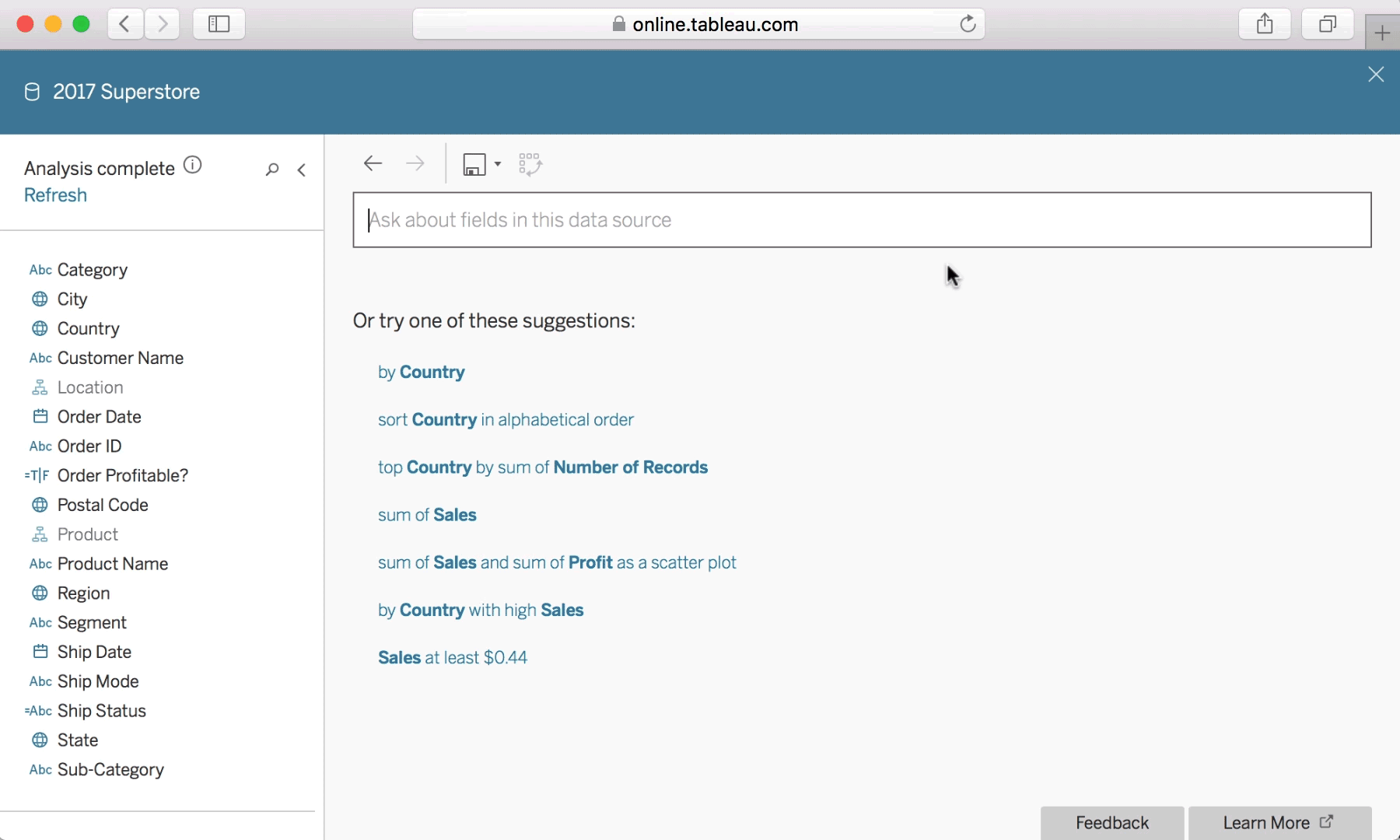
Stel je team in staat om vragen te stellen in natuurlijke taal
Met Data vragen heeft je team een volledig nieuwe manier om met data te communiceren. Creators en Explorers kunnen rechtstreeks vragen stellen in gepubliceerde databronnen en de antwoorden worden in de vorm van automatische datavisualisaties weergegeven.
Schakel Data vragen in
Data vragen bespaart gebruikers tijd en maakt het eenvoudiger voor ze om ad-hocanalyse uit te voeren. Volg de eenvoudige stappen hieronder om Data vragen in te stellen voor specifieke databronnen.
- Klik bovenaan de databronpagina op het Details-pictogram.
- Klik in het gedeelte Data vragen op Bewerken.
- Vink het vakje Inschakelen voor deze databron aan.
- Als je Data vragen inschakelt, kies je een databronanalyseoptie:
- Automatisch – controleert elke 24 uur of er wijzigingen zijn en analyseert de databron wanneer deze live is of wanneer er een extract is vernieuwd of opnieuw gepubliceerd.
- Handmatig – analyseert de databron alleen wanneer een gebruiker klikt op Databron opnieuw indexeren.
- Uitgeschakeld – analyseert alleen veldnamen, geen waarden.
- Klik op Opslaan wanneer je klaar bent.
Plan je data in*
Plan je flows zodanig dat ze worden uitgevoerd wanneer jij dat wilt: overdag of 's nachts. Automatiseer je datavoorbereidingsprocessen met Tableau Prep Conductor, zodat er altijd actuele data voorbereid zijn en klaarstaan voor analyse.
Vertrouwen in data*
Zorg ervoor dat je organisatie de juiste, actuele data gebruikt. Door middel van certificeringen, datakwaliteitswaarschuwingen en metadata op meerdere plekken kan iedereen op de besluiten vertrouwen die worden genomen op basis van data.
Meer informatie over Tableau Catalog
*Inbegrepen bij de Data Management-add-on
Stap 3: Breid je site uit
Wanneer je site helemaal nieuw is, is alles gemakkelijk te vinden en door te nemen. De reden daarvoor is dat je hoogstwaarschijnlijk (nog) niet veel content op je site hebt staan.
Maar naarmate steeds meer teamleden allerlei geweldige data-inzichten die ze hebben ontdekt gaan delen, kan je site veranderen van een overzichtelijke oase van rust in een ongeorganiseerde puinhoop. Maar geen nood, met een paar eenvoudige stappen kun je snel de rust bewaren.
Toegang tot Desktop via licentiebeheer op basis van inloggen
Licentiebeheer op basis van inloggen (LBLM) biedt diverse voordelen. Met deze functie kunnen Creators Tableau Desktop of Tableau Prep activeren door zich met hun Tableau Server- of Tableau Cloud-inloggegevens aan te melden bij deze producten. De beheerder kan de toegang tot Tableau Desktop of Tableau Prep rechtstreeks vanuit Tableau Server toekennen, bijhouden en intrekken. Er hoeven dus geen individuele licentiesleutels meer te worden verspreid onder eindgebruikers. Vanaf Tableau 2020.1 verandert de productactivering van Tableau Desktop en Tableau Prep. Je kunt het product activeren door je vandaag aan te melden bij je Tableau Cloud-site.
Projecten maken
Projecten helpen je met het beheren en organiseren van gerelateerde bronnen. Door middel van projecten kan men de gewenste informatie gemakkelijker vinden en gebruiken. Site-admins maken vaak grootse projecten aan die gekoppeld zijn aan de organisatiestructuur van je bedrijf (bijv. projecten voor elke afdeling). Teams in elke afdeling kunnen vervolgens onderliggende projecten maken met toegewezen projectleiders. Deze leiders kunnen de verdere organisatie van hun gebieden overnemen.
Deelt gebruikers in groepen in
Vaak hebben mensen in jouw organisatie die in dezelfde situatie zitten, toegang nodig tot hetzelfde type content. Het administratieteam heeft bijvoorbeeld meestal toegang nodig tot dezelfde gegevensbronnen en werkboeken. Verdeel gebruikers in groepen op basis van wat ze moeten doen.
Gebruikersrollen
Vraag jezelf af over welke functionaliteit je mensen moeten beschikken om succesvol te kunnen zijn? Pas elke gebruikersrol aan op basis van hoe ze communiceren met je site.
Stap 4: Deel je site

Voeg nieuwe gebruikers toe
Je hebt een georganiseerde site gemaakt waar leden van je organisatie naar toe willen om analyses te bekijken en te delen. Houd ze niet alleen maar voor jezelf. Breng de (datagestuurde) gesprekken op gang. Tijd om gebruikers te gaan toevoegen in Tableau Cloud. Laat je team content doorzoeken, publiceren en bewerken, en samenwerken rondom vertrouwde data.
Tableau is zoveel meer dan alleen geweldige technologie, prachtige visualisaties en data in allerlei soorten en maten. Het gaat ook om mensen: jouw mensen, jouw team, jouw organisatie. Iedereen die je uitnodigt op je site, geef je de mogelijkheid om de informatie waar ze wat aan hebben te zien en te begrijpen. Je helpt ze om inzicht te verkrijgen in wat daarvoor verborgen was.
De sleutels tot je koninkrijk: siteverificatie
Hoe wil je dat gebruikers zich aanmelden bij je Tableau Cloud-site? Kies de manier die het beste past bij je organisatie.
Gebruikers kunnen zich op meerdere manieren aanmelden bij Tableau Cloud na hun eerste aanmelding. Met je verificatiemethode kun je de identiteit van de gebruikers vaststellen voordat ze toegang krijgen tot je site.
Tableau-ID
Deze methode is de standaard verificatie, beschikbaar op alle sites, waarvoor je geen extra configuratiestappen nodig hebt om gebruikers toe te voegen. Tableau-referenties bestaan uit een gebruikersnaam en wachtwoord. Gebruikers voeren hun referenties rechtstreeks in op de aanmeldingspagina van Tableau Cloud.
Als je organisatie Google-applicaties gebruikt, kun je Tableau Cloud inschakelen om Google-accounts te gebruiken voor SSO (single sign-on) via OpenID Connect. Wanneer je Google-verificatie inschakelt, worden gebruikers doorgeschakeld naar de aanmeldingspagina van Google voor het invoeren van hun Google-referenties.
SAML
Een andere manier om SSO te gebruiken is via SAML. Hiervoor moet je gebruikmaken van een externe identity provider (IdP) en de site zodanig configureren dat er een vertrouwensrelatie met de IdP wordt ingesteld. Wanneer je SAML inschakelt, worden gebruikers rechtstreeks doorgeschakeld naar de aanmeldingspagina van de IdP voor het invoeren van hun SSO-referenties die al zijn opgeslagen bij de IdP.
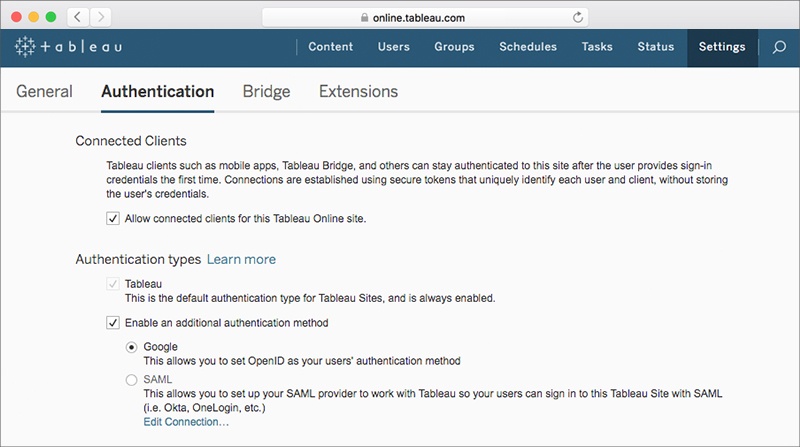
Kies je verificatie
Voor het kiezen van een verificatiemethode selecteer je Settings in de navigatie aan de zijkant en vervolgens Authentication in het submenu. Stel de verificatiemethode in die het beste past bij je organisatie.
Stap 5: De regels voor je site opstellen
Wanneer je regels opstelt voor je Tableau Cloud-site, kan iedereen de data vinden die nodig zijn voor taken zonder te worden afgeleid door ongewenste informatie. Begin met het samenstellen van groepen, zodat je eenvoudig machtigingen kunt toewijzen aan bepaalde groepen. Als de groepen zijn ingedeeld, kun je en masse content toewijzen aan teamleden.
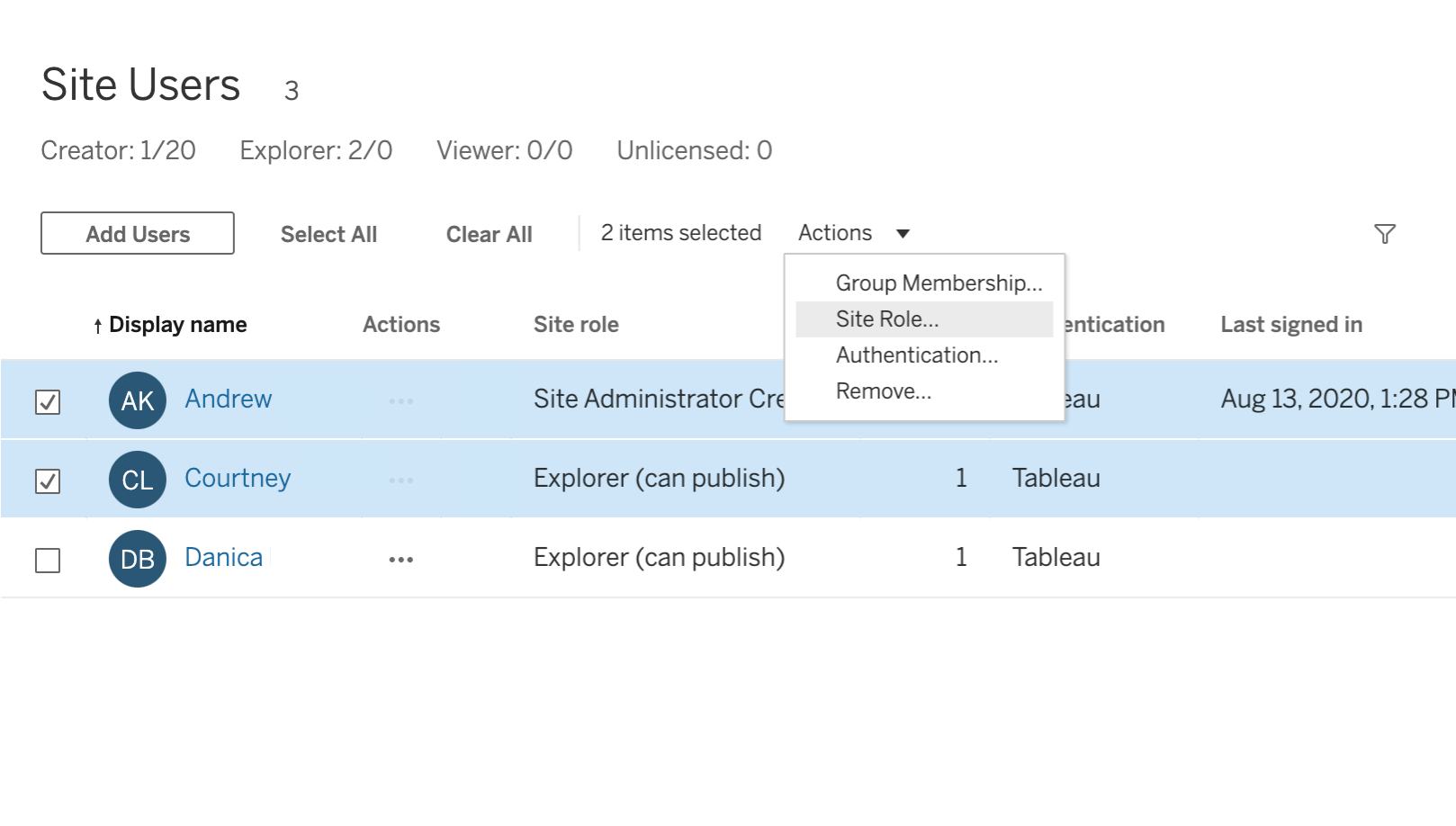
Gebruikersrollen
Gebruikersrollen bepalen het maximale toegangsniveau dat iemand heeft op je site. In combinatie met contentmachtigingen kun je bepalen wie data op je site kan publiceren, gebruiken, weergeven en openen.
Selecteer Users via de navigatie aan de zijkant en een of meerdere gebruikers in de lijst. Kies vervolgens Actions en klik op Site Role in de vervolgkeuzelijst.
Maak een keuze uit de lijst van sitegebruikersrollen in het vervolgkeuzemenu.
Een volledige lijst van siterollen en de bijbehorende mogelijkheden
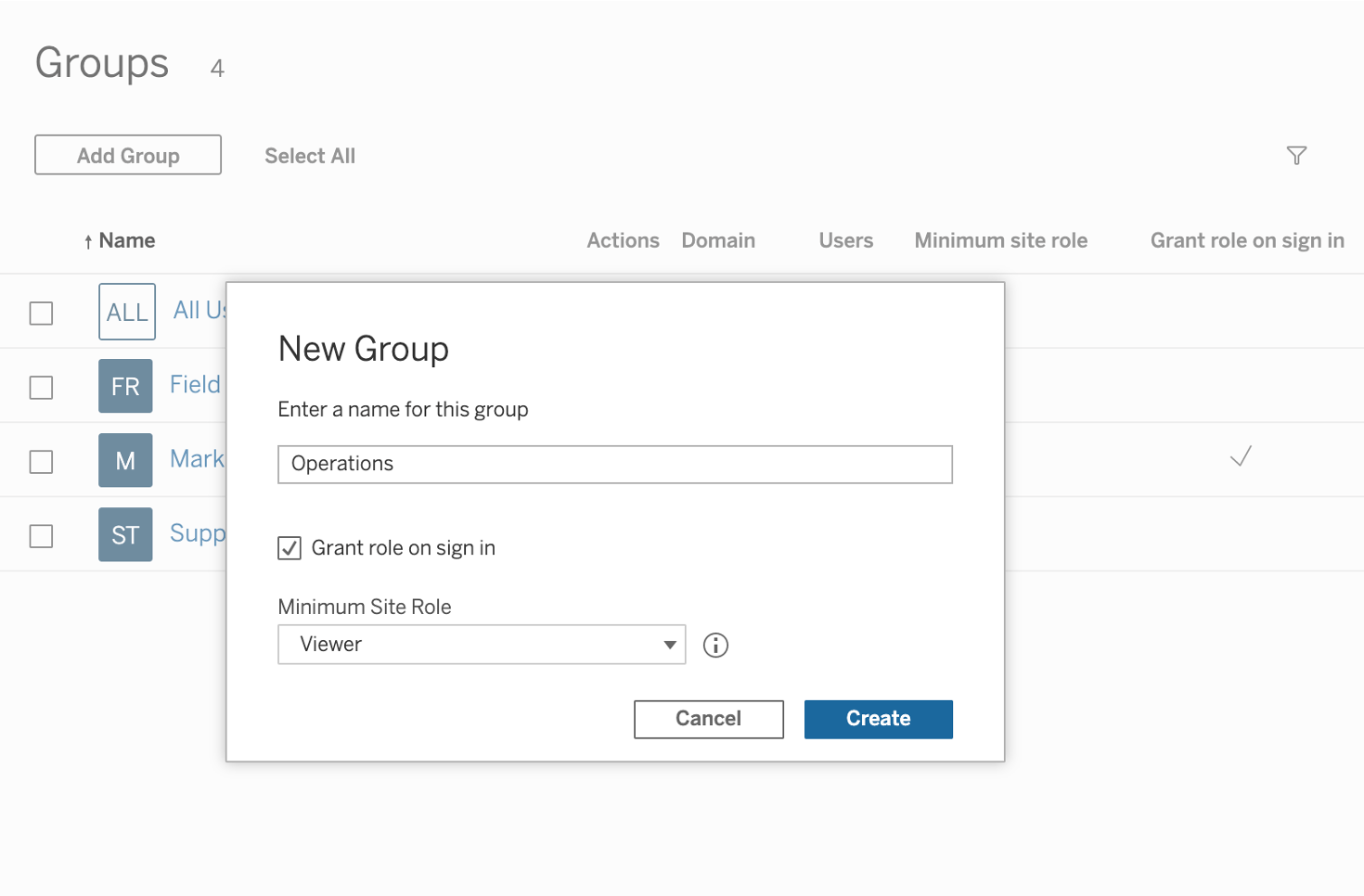
Groepen
Klik in je site op Groups via de navigatie aan de zijkant en klik vervolgens op New Group. Geef je nieuwe groep een naam en klik op Create.
Selecteer via de navigatie aan de zijkant de groep die je zojuist hebt aangemaakt en klik op Add Users om gebruikers toe te voegen aan je nieuwe groep. Als je nog geen nieuwe gebruikers hebt aangemaakt op je site, probeer dan gebruikers uit te nodigen.
Lees over licenties verlenen tijdens inloggen om de licentieverlening te stroomlijnen. Hiermee wordt automatisch een licentie toegewezen wanneer een gebruiker voor het eerst inlogt op Tableau.
Machtigingen
Machtigingen zijn regels die zijn toegewezen aan projecten, groepen, werkboeken en databronnen. Gebruik ze om aan te geven wie met welke content kan werken.
Als je de machtigingsniveaus voor een hele groep wilt wijzigen, ga dan naar de pagina Group en maak een nieuwe set machtigingen aan voor een bepaalde groep. Klik op Add a user or group rule, selecteer Group en zoek en selecteer vervolgens de groep.
Hier kun je een machtigingssjabloon selecteren om een basisset van mogelijkheden toe te voegen voor de groep. Klik op een mogelijkheid om deze in te stellen op Allowed of Denied, of laat de instelling staan op Unspecified. Klik op Save.
Selecteer Projects, Workbooks, Views of Data Sources op de pagina Content van je site om alle items voor het desbetreffende type content weer te geven. Schakel het selectievakje in voor het item dat je wilt wijzigen, selecteer Actions en kies Permissions.
Stap 6: Je site controleren
Als siteadministrator heb je inzicht in hoe je team je Tableau-site gebruikt. Door te zien hoe je teamleden werken op de site, kun je ze beter helpen het maximale potentieel van je site te benutten. Meer informatie over hoe je beheerdersweergaven en -inzichten gebruikt
Bekijk het gebruik met Beheerdersinzichten
Duik dieper in afzonderlijke acties
Content—’hot’ of helemaal niet?
Houd je vinger aan de pols van je data
Controleer de flows op je site*
Maak al je data zichtbaar*
*Inbegrepen bij de Data Management-add-on
Stap 7: Blijf op de hoogte
Een van de beste dingen van Tableau Cloud is dat Tableau alle upgrades voor je verwerkt en de infrastructuur van het datacentrum bijhoudt. Maar met een paar eenvoudige methoden blijf je altijd up-to-date over wat er gebeurt binnen Tableau Cloud.
Trust-site
Tableau Trust-site
Wat kun je verwachten van upgrades
Tableau Cloud-upgradepagina
Community
Tableau Cloud-communitypagina
Productrichtlijnen
Tableau Cloud Help-handleiding
Stap 8: Doe meer met je site
Gefeliciteerd! Je bent al enorm ver gekomen vanaf het moment dat je site nog in de kinderschoenen stond. Kijk maar eens. Boordevol geweldige data en enthousiaste mensen, die allerlei inzicht verwerven wat ze anders nooit hadden gehad. Maar nu ben je klaar voor meer.
Een maximaal presterende site
Er zijn een heleboel verschillende strategieën en tactieken die je kunt gebruiken om de snelheid van je site te verbeteren. Als we het hebben over prestaties, bedoelen we de snelheid waarmee je kunt werken in Tableau. Dit betekent de snelheid van data-analyses, bijvoorbeeld als je werkt aan een grote bedrijfsdatabase waarbij het een eeuwigheid duurt om deze extern te bereiken. Of het betekent gewoon de snelheid waarmee weergaven of dashboards worden geladen. Als je betere prestaties wilt, moet je mogelijk concessies doen tussen actuelere data en snelheid, of je verbetert de prestaties door het toevoegen van een subset van data in plaats van de volledige dataset. Hoe groter en gecompliceerder de data, hoe langer het duurt om deze te interpreteren en op te bouwen. Maar je kunt op actieve wijze strategieën gebruiken om het proces te versnellen. Door efficiënte, goed op elkaar afgestemde werkboeken te maken, blijft de flow van analyses behouden voor de gebruikers.
Maak kennis met best practices voor het maken van werkboeken
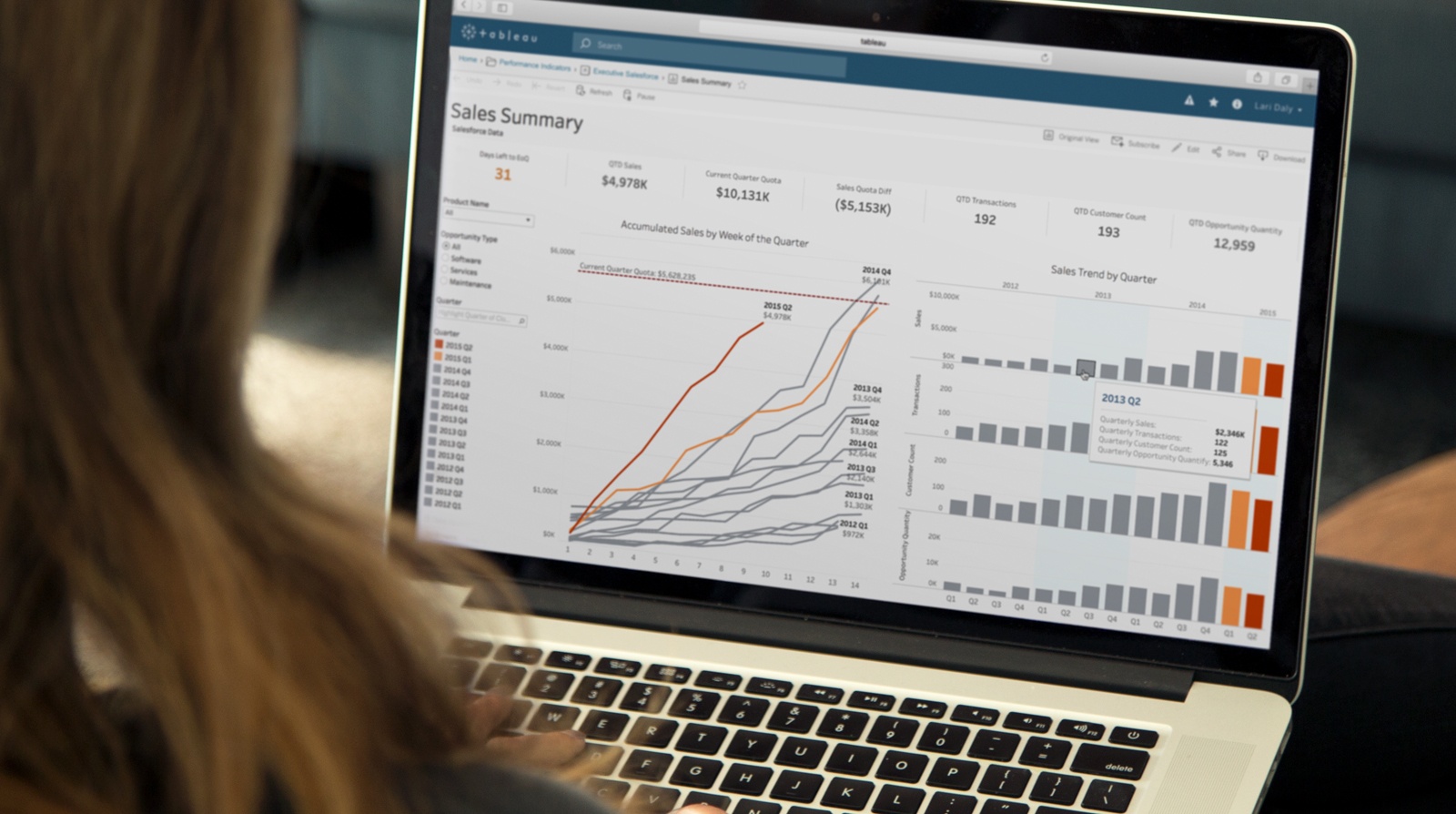
Visuele best practices
Ontdek manieren om je visualisaties te verbeteren en beter inzicht te krijgen in je data voor snellere, betekenisvollere antwoorden. De belangrijkste stap die je kunt zetten om geweldige visualisaties te krijgen, is weten wat je wilt zeggen. Het is essentieel dat je visualisatie een doel heeft en dat je kritisch bent over wat je opneemt in je visualisatie om je doel te bereiken.
Ken je publiek
Bij het samenstellen van een visualisatie is het belangrijk te weten welke vragen je publiek al heeft. Welke antwoorden kun je voor ze vinden? Welke andere vragen vloeien hieruit voort? Welke conversaties zullen er ontstaan? Je viewers moeten iets opsteken van de tijd die ze besteden aan je visualisatie.
Kies het juiste diagram voor je data
Begrijpen wat je probeert duidelijk te maken in je visualisatie, is een essentiële eerste stap. Weten met welke visualisatie je dat doel het beste kunt bereiken, is minstens zo belangrijk. Of je nu probeert trends te herkennen over een bepaalde periode of een groep items probeert te vergelijken en rangschikken, welk type diagram je kiest, bepaalt of je publiek de informatie in je visualisatie goed begrijpt of niet.
Benadruk de allerbelangrijkste data.
Veel typen diagrammen bieden je de mogelijkheid om meerdere maten en afmetingen in één weergave te combineren. Met spreidingsdiagrammen kun je bijvoorbeeld maten uitzetten op de X- of Y-as, maar ook op de markeringen voor kleur, formaat of vorm. Doorgaans wordt de belangrijkste data op de X- of Y-as uitgezet en wordt de minder belangrijke data aangegeven met kleur, formaat of vorm.
Weergave aanpassen voor een betere leesbaarheid
Soms snappen je viewers je boodschap veel sneller door gewoon je labels iets anders te plaatsen. Als je een weergave hebt met lange labels die alleen verticaal passen, draai de weergave dan eens. Je kunt de velden van de rijen en kolommen snel omwisselen om deze wijziging door te voeren.
Meer licenties nodig? Je kunt rechtstreeks vanuit de klantportal, Tableau Cloud of de webshop meer licenties toevoegen aan je Tableau-implementatie.
Stap 9: Word lid van de community
De Tableau community is uniek in deze branche. Duizenden gedreven datafanaten zijn ondertussen al enthousiaste leden. Moedig je team aan om te leren en te delen, en om alles te ontdekken wat er te ontdekken is.
Antwoord op al je vragen
Persoonlijke en online ondersteuning tijdens je Tableau-ontdekkingsreis. Snelle tips, grondige expertise en alles wat daartussen ligt: De Tableau-community heeft het allemaal.
Leg contacten
Ontmoet gelijkgestemde mensen die graag verhalen vertellen met data – op de fora, op Twitter of tijdens een plaatselijke meet van Tableau-gebruikers. Doe mee aan het gesprek en je zult gegarandeerd met open armen worden ontvangen.
De toekomst is van jou
We kennen niemand die geschikter is om samen met ons geweldige producten te bouwen. Maak en beoordeel productideeën en laat het Tableau Development-team weten wat jij belangrijk vindt.
Laat je inspireren
De Tableau-community wakkert je nieuwsgierigheid en je creativiteit aan. Van geweldige dashboardontwerpen tot tips en trucs voor Tableau Server: er zijn vele manieren om je vaardigheden naar een hoger niveau te tillen.
Tips om gebruikers actief te maken
Hier vind je tips om meer gebruikers betrokken te maken bij de content van je site:
- Bekijk welke gebruikers wel zijn uitgenodigd, maar hun licenties nog niet hebben geactiveerd. Ontdek hoe je dat doet met Beheerdersinzichten.
- Meld gebruikers aan voor content. Admins en Creators kunnen andere gebruikers aanmelden voor content. Gebruikers ontvangen dagelijks of wekelijks e-mails over de weergaven, waardoor ze op de hoogte blijven van de data. Ontdek hoe je anderen aanmeldt voor weergaven.
- Ga na wie het actiefst is en welke gebruikers een duwtje in de rug nodig hebben. Ontdek wie wel en niet actief is op je site door in te loggen op je site, op Users te klikken en de lijst te sorteren op Last Login Date.
- Standaard startpagina voor gebruikers wijzigen. Als Admin kun je instellen dat gebruikers nuttigere content zien wanneer ze inloggen op de site. Ontdek hoe je een startpagina update.
- Gebruik Recommendations. Moedig gebruikers aan om de Recommendations-tab in de navigatiebalk aan de linkerkant te gebruiken voor het vinden van nieuwe content. Ontdek hoe je Recommendations kunt gebruiken.
- Integreer weergaven in gedeelde plekken. Integreer interactieve weergaven in gedeelde werkruimtes als wiki’s, intranetportalen of sharepoint, zodat de data ook buiten de site gebruikt kan worden. Ontdek hoe je een weergave integreert.